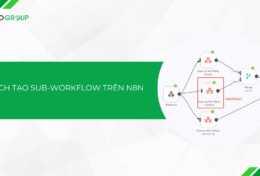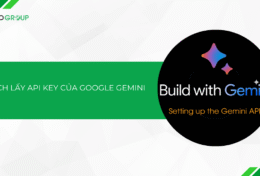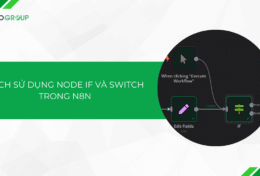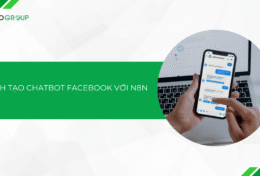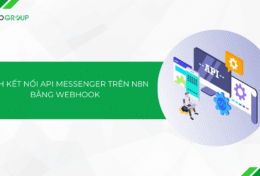Bạn đang muốn chặn một ai đó “xài ké” wifi nhà bạn mà không một lời cảm ơn? Bạn đang tìm cách để đổi mật khẩu wifi của nhà mình để đối phó với người đó? Trong bài viết này, Tino Group sẽ hướng dẫn bạn cách đăng nhập vào router wifi TP-Link để đổi mật khẩu wifi nhé!
Đăng nhập vào router wifi TP-Link để làm gì?
Có rất nhiều lý do để bạn cần phải đăng nhập vào router wifi TP-Link. Trong số đó, tỷ lệ những bạn tìm cách để ngăn chặn người khác dùng “ké” khiến wifi của nhà bạn trở nên chậm chạp là khá cao. Ngoài ra, bạn còn có thể:
- Thay đổi mật khẩu wifi
- Giới hạn băng thông\quản lý router
- Chỉ sửa các thông số mạng
- Thay đổi tên đăng nhập
- Gia tăng bảo mật cho wifi nhà bạn
- Thay đổi cài đặt của: DHCP, DDNS, IP và MAC
- …
Để sử dụng máy tính đăng nhập, cách thông dụng nhất là sử dụng địa chỉ IP. Nếu không thể, bạn có thể tham khảo thông tin trên thiết bị router hoặc các hướng dẫn khác sẽ được liệt kê trong bài viết nhé!
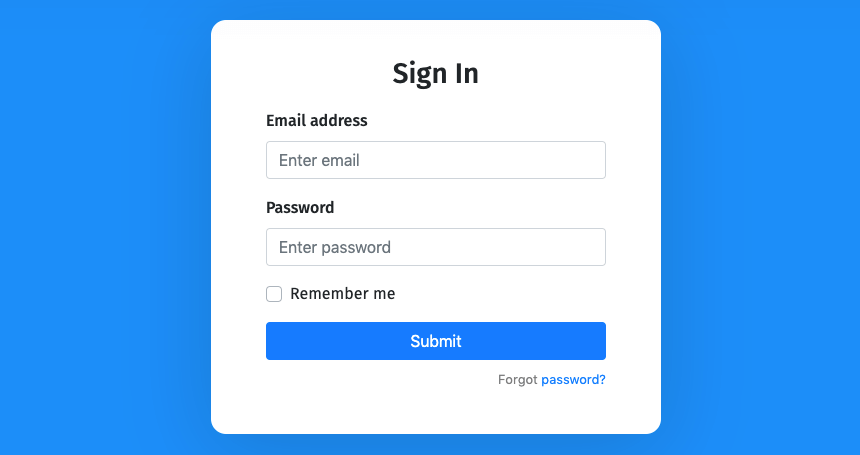
Cách đăng nhập vào router wifi TP-Link thông dụng
Tùy vào quốc gia TP-Link sẽ có địa chỉ tên miền để truy cập riêng ví dụ như của Trung Quốc là tplogin.cn, nhưng hầu hết các địa chỉ IP, địa chỉ tên miền thông dụng để đăng nhập vào router wifi TP-Link là:
- 192.168.1.1
- 192.168.0.1
- 192.168.0.254
- 192.168.1.253
Trong đó, địa chỉ:
- 192.168.1.1 – đây là địa chỉ thông dụng, trước khi thử bất cứ cách thức đăng nhập nào khác, bạn nên thử qua sử dụng địa chỉ IP này để đăng nhập vào router wifi TP-Link.
- Dẫn theo router-network.com, cách thức có khả năng đăng nhập thành công nhanh nhất và cao nhất là sử dụng địa chỉ IP: 192.168.0.1 – đây là địa chỉ IP mặc định của TP-Link cùng mật khẩu/ tài khoản: admin/admin.
- 192.168.1.1 là địa chỉ được nhiều người sử dụng và tỉ lệ đăng nhập thành công cao nhất

Cách đăng nhập trên router wifi TP-Link
Trong một số trường hợp, không phải router wifi TP-Link nào cũng có thể đăng nhập bằng các địa chỉ IP, sau đây là những địa chỉ tên miền thông dụng trên một số router wifi TP-Link nhất định bạn cần phải sử dụng:
- tplogin.cn
- tplinkwifi.net
- tplinklogin.net
Để kiểm tra bạn nên đăng nhập vào địa chỉ IP hay tên miền, bạn có thể lật router wifi lên và xem nội dung bên dưới. Ví dụ như trong ảnh là một thiết bị router wifi TP-Link của Nga, bạn sẽ cần phải đăng nhập bằng đường link: tplinklogin.net với tài khoản/ mật khẩu là admin/admin.

Những thứ cần kén bị khi đăng nhập vào router wifi TP-Link
- Hãy chắc chắn rằng bạn đang sử dụng router wifi của TP-Link
- Thiết bị phải kết nối được với internet.
- Trình duyệt web, để có kết quả tốt nhất, bạn nên chọn Chrome – những máy mới hoặc Internet Explorer – những máy tính bàn, laptop quá cũ.
- Bạn có thể sử dụng kết nối không dây. Nhưng theo nhà sản xuất, bạn nên sử dụng kết nối có dây trực tiếp với máy tính của bạn để có kết quả tốt nhất. Nếu chọn kết nối có dây, bạn kén bị 1 đoạn dây cáp mạng có bấm sẵn 2 đầu để ghim vào router và thiết bị
Hướng dẫn đăng nhập vào router wifi
Sử dụng IP và tên miền
Đăng nhập vào router wifi TP-Link bằng cách sử dụng địa chỉ IP và tên miền là cách dễ thực hiện, phổ biến cũng như bạn có thể toàn quyền để điều chỉnh router nhất. Chi tiết các bước hướng dẫn như sau:
Bước 1: chọn địa chỉ IP hoặc tên miền
Bước 2: đăng nhập vào router
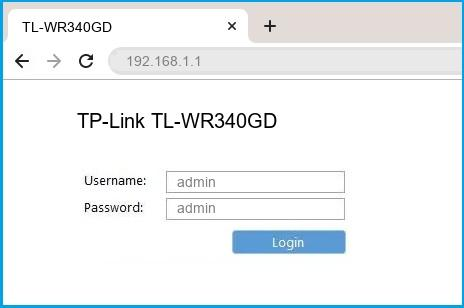
Chọn địa chỉ IP hoặc tên miền
Bước 1: như hướng dẫn đã đề cập ở phần trên, bạn nên xem trên thiết bị router của mình yêu cầu truy cập vào để quản lý thiết bị bằng địa chỉ IP hay tên miền.
Nếu trên thiết bị không ghi rõ hoặc đã bị mờ các thông số, bạn có thể sử dụng những địa chỉ sau:
- 192.168.1.1
- 192.168.0.1
- 192.168.0.254
- 192.168.1.253
- tplogin.cn
- tplinkwifi.net
- tplinklogin.net
Bước 2: bạn thực hiện nhập địa chỉ IP hoặc tên miền vào trình duyệt có kết nối với router cần đăng nhập.
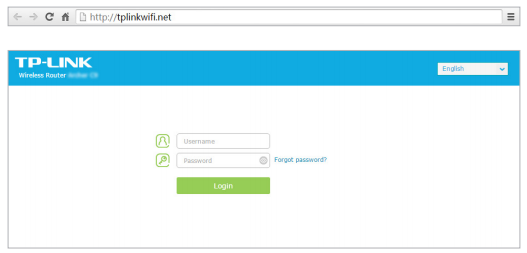
Đăng nhập vào router
Tài khoản cùng mật khẩu để đăng nhập nhằm quản lý router sẽ phụ thuộc vào nhiều yếu tố lắm đấy!
- Nếu có một người nào khác đã hỗ trợ bạn lắp đặt router, bạn nên hỏi lại thông tin đăng nhập ra sao.
- Nếu bạn tự lắp đặt, bạn xem thông tin đăng nhập phía dưới đáy hoặc những nơi có ghi chú trên thiết bị router của bạn.
Trong trường hợp bạn không thể thực hiện được 2 cách trên, bạn có thể thử các phương án đăng nhập dưới đây:
- Tài khoản: admin. Mật khẩu: admin – đây là tài khoản/ mật khẩu thông dụng nhất và bạn nên thử đầu tiên.
- Tài khoản: user. Mật khẩu: user
- Tài khoản: admin. Mật khẩu: root
- Tài khoản: root. Mật khẩu: root
- Tài khoản: admin/ root. Mật khẩu: 0000/ 1111 – cách này không phải là một tài liệu hướng dẫn chính thống từ nhà sản xuất. Tuy nhiên, bạn có thể thử nếu những cách trên không hiệu quả.
Quản lý bằng điện thoại
Một cách khác để đăng nhập vào router wifi TP-Link đơn giản hơn đó chính là sử dụng điện thoại di động của bạn. Để quản lý router wifi TP-Link bằng điện thoại, bạn thực hiện theo các bước như sau:
Bước 1: tải ứng dụng TP-Link Tether về điện thoại bằng App Store hoặc Google Play.
Bước 2: mở ứng dụng TP-Link Tether trên điện thoại lên và bấm dò tìm các thiết bị.
Bước 3: đăng nhập vào nếu bạn có tài khoản/ mật khẩu sẵn hoặc ứng dụng sẽ yêu cầu bạn tạo tài khoản/ mật khẩu để truy cập.
Bước 4: truy cập vào thiết bị router wifi TP-Link bạn muốn đăng nhập vào sau đó bạn có thể toàn quyền quản lý thiết bị router.
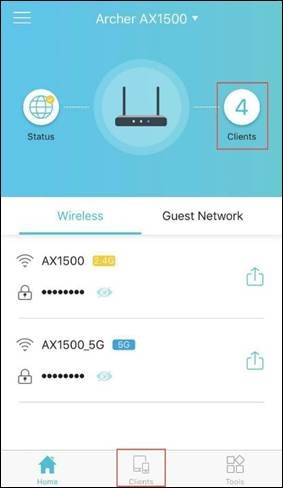
Cách thay đổi mật khẩu router wifi TP-Link
Trên máy tính
Sau khi đăng nhập trên máy tính xong, bạn truy cập vào:
Bước 1: trong bảng menu bên trái, bạn tìm và nhấn vào Wireless => Wireless Security
Bước 2: tại ô Password, bạn thay đổi mật khẩu và bấm Save để lưu lại mật khẩu mới.
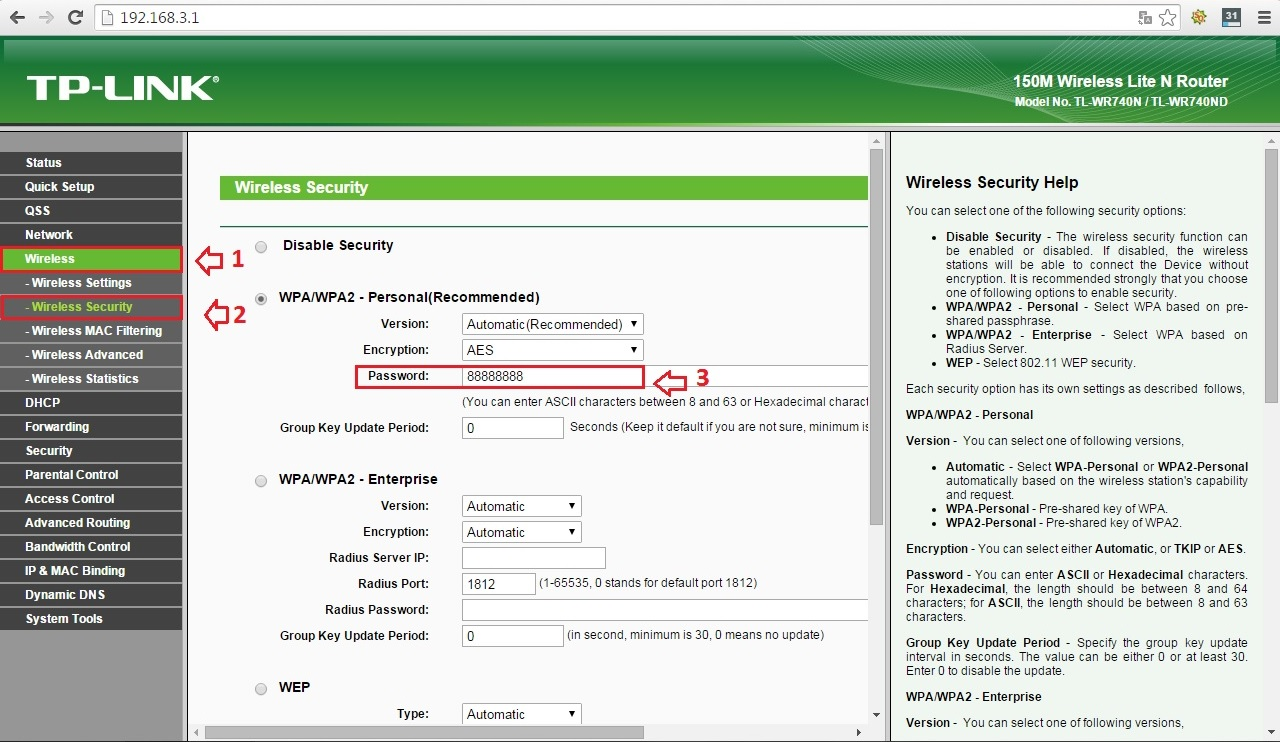
Trên điện thoại
Bước 1: đăng nhập vào ứng dụng
Bước 2: bạn nhấn vào menu có dấu 3 gạch tên là Tools => Extended Network và tìm router cần đổi mật khẩu sau đó bạn đổi mật khẩu lại là xong.
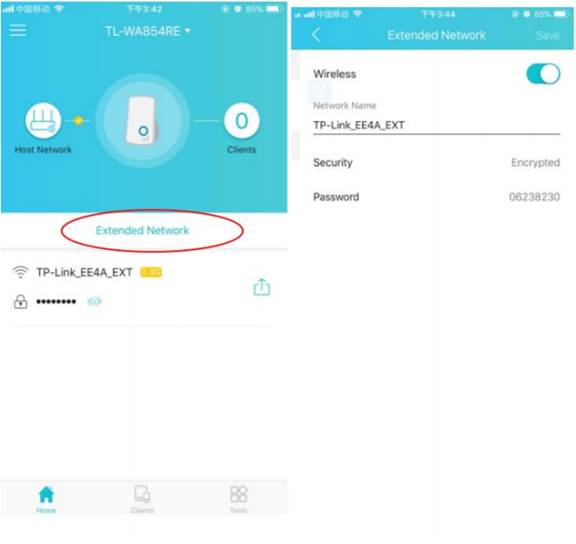
Vậy là Tino Group đã giúp bạn đăng nhập vào router wifi TP-Link cũng như hướng dẫn bạn cách thay đổi mật khẩu để hạn chế người khác “xài ké” làm ảnh hưởng đến tốc độ mạng của bạn rồi! Trong trường hợp bạn sử dụng các router khác và bạn không chắc bản thân đủ kinh nghiệm để thực hiện, bạn nên thử gọi vào đường dây hỗ trợ của nhà cung cấp mạng, nhà cung cấp thiết bị để được hướng dẫn nhé!
FAQs về đăng nhập vào router wifi TP-Link
Làm sao sửa lỗi không thể đăng nhập vào router wifi TP-Link trên máy tính?
Nếu bạn đã chắc chắn về tài khoản mật khẩu đăng nhập chính xác, bạn có thể thử:
- Xóa cache trình duyệt web của bạn và thử đăng nhập lại
- Sử dụng trình duyệt web khác
- Sử dụng trình duyệt ẩn danh
TP-Link Tether có hỗ trợ Vệt hay không?
Rất may mắn, hiện tại cả trang web và ứng dụng của TP-Link đều có hỗ trợ ngôn ngữ tiếng Việt để bạn có thể sử dụng và hiểu chính xác nhất cách thực hiện. Tuy nhiên, bạn nên chọn ngôn ngữ tiếng Anh nếu bạn muốn tham khảo các bài viết khác và thực hiện theo chính xác nhất, một số từ ngữ do máy dịch sẽ làm khó bạn đấy!
TP-Link Certification là gì?
Giống như những nhà cung cấp thiết bị mạng khổng lồ khác, TP-Link cũng cung cấp cho người sử dụng, các agency và đối tác của họ về một khóa huấn luyện đầy đủ để thao tác với các thiết bị mạng. TP-Link Certification sẽ là một giấy chứng nhận được công nhận toàn cầu và bạn có thể sử dụng trên nhiều quốc gia khác. Bạn có thể tham khảo thêm tại đây.
Làm sao để reset router wifi TP-Link về mặc định?
Để reset router của bạn về trạng thái mặc định, bạn chỉ cần tìm nút reset trên thiết bị router và nhấn vào.
Thông thường, nút reset sẽ được ẩn trong thân máy để tránh tình trạng vô tình bấm nhầm. Bạn có thể sử dụng que chọc sim hoặc một cây có kích cỡ vừa đủ sau đó ấn đè 10 giây để reset thiết bị.